Behandle miljøer
Administratorer oppretter og administrerer miljøer. De kan endre enkelte innstillinger i eksisterende miljøer. Område, lagringsalternativ og Dataverse-innstillinger er faste etter at miljøet er opprettet. Hvis du vil endre disse innstillingene, tilbakestiller du miljøet eller oppretter et nytt miljø.
Redigere et eksisterende miljø
Rediger detaljer for et eksisterende miljø, for eksempel navnet eller angivelse av standardmiljøet.
Velg Miljø-velgeren i overskriften i appen.
Velg Rediger-ikonet.

I Rediger miljø-ruten oppdaterer du miljøinnstillingene.
Velg Se gjennom og fullfør, og Oppdater for å ta i bruk endringene.
Kopier miljøkonfigurasjonen
Du kan kopiere konfigurasjonen av et eksisterende miljø når du oppretter et nytt. Velg kilden fra listen over alle tilgjengelige miljøer i organisasjonen.
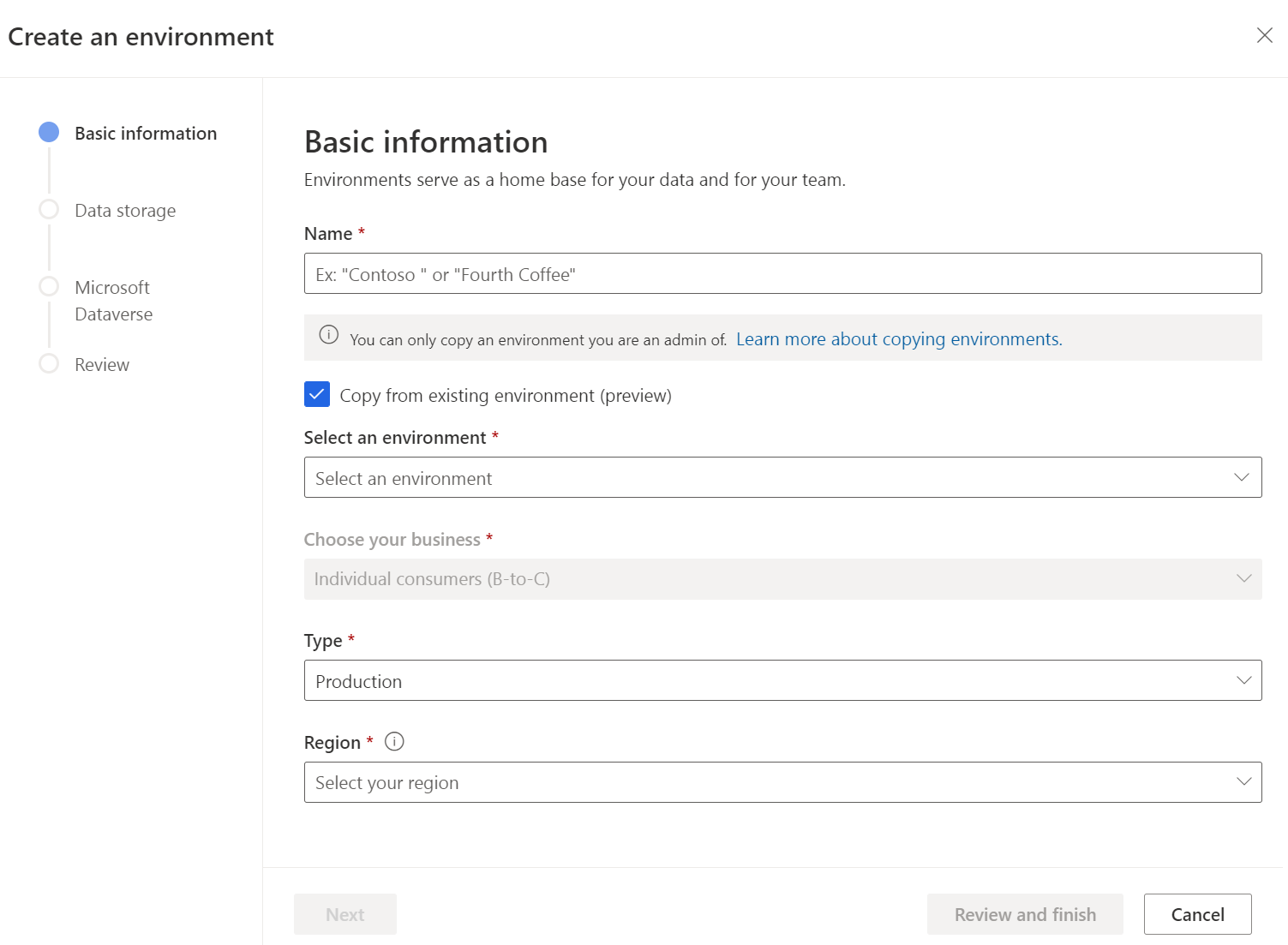
Følgende konfigurasjonsinnstillinger kopieres:
- Datakilder importert via Power Query
- Datasamlingskonfigurasjon
- Segments
- Mål
- Relasjoner
- Aktiviteter
- Søk- og filterindeks
- Eksporter
- Oppdater tidsplan
- Suppleringer
- Prediksjonsmodeller
- Rolletildelinger
Forsiktig!
Ikke bruk operasjonen Kopier et miljø administrasjonssenteret for Power Platform hvis du har Customer Insights - Data installert i målmiljøet, fordi denne operasjonen fjerner alle artefakter fra den eksisterende installasjonen. Du kan ikke gjenopprette slettede data.
Definere et kopiert miljø
Når du kopierer miljøkonfigurasjonen, vises en bekreftelsesmelding når det kopierte miljøet er opprettet. Utfør følgende trinn for å bekrefte legitimasjonen.
Velg Gå til datakilder for å vise listen over datakilder. Alle datakildene viser statusen Legitimasjon kreves.
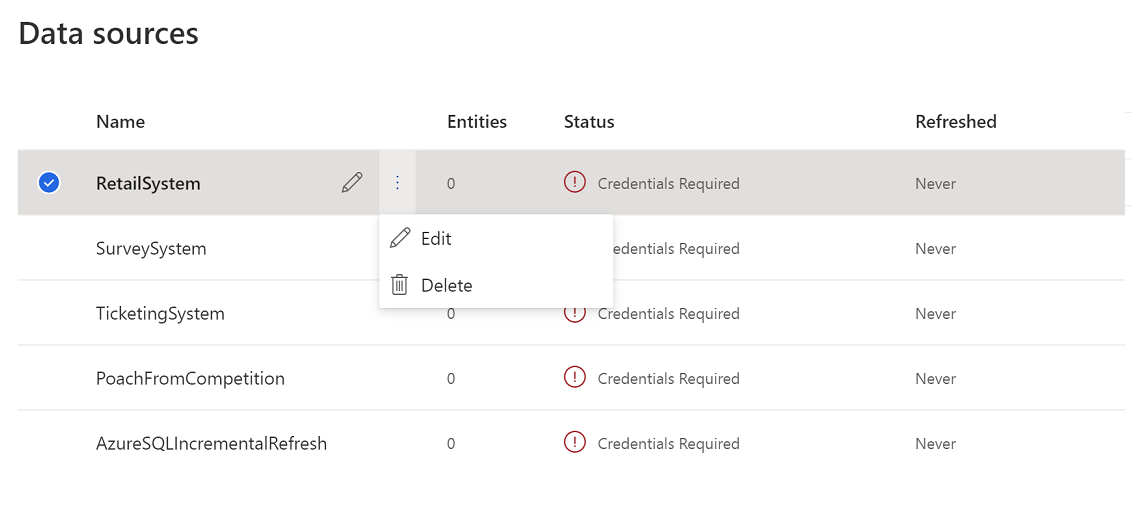
Rediger datakildene, og angi legitimasjonen for å oppdatere dem. Datakilder fra mappen Common Data Model og Dataverse må opprettes manuelt med samme navn som i kildemiljøet.
Etter at du har oppdatert datakildene, går du til Data>Samle. Her finner du innstillinger fra kildemiljøet. Rediger dem etter behov, eller velg Samle>Samle kundeprofiler og avhengigheter for å starte prosessen med datasamling og opprette den samlede kundetabellen.
Når datasamlingen er fullført, kan du gå til Innsikt>Mål og Innsikt>Segmenter for å oppdatere dem.
Gå til Innstillinger>Tilkoblinger for å godkjenne tilkoblingene på nytt i det nye miljøet.
Gå til Data>Supplering og Data>Eksporter for å aktivere dem på nytt.
Endre eieren av et miljø
Flere brukere kan ha administratortillatelser, men bare én bruker er eieren av et miljø. Som standard er det administratoren som oppretter et miljø til å begynne med. Som administrator for et miljø kan du tilordne eierskap til en annen bruker med administratortillatelser.
Velg Miljø-velgeren i overskriften i appen.
Velg Rediger-ikonet.
Gå til trinnet Grunnleggende informasjon i ruten Rediger miljø.
Velg den nye eieren av miljøet i feltet Endre eier av miljø-feltet.
Velg Se gjennom og fullfør, og Oppdater for å ta i bruk endringene.
Kreve eierskap for et miljø
Hvis brukerkontoen til eieren slettes eller sperres, har ikke miljøet noen eier. Enhver administratorbruker kan kreve eierskap og bli ny eier. Eieradministratoren kan fortsette å eie miljøet eller overføre eierskapet til en annen administrator.
Hvis du vil kreve eierskap , velger du Ta eierskap-knappen som vises øverst på hver side i Dynamics 365 Customer Insights - Data når den opprinnelige eieren sluttet i organisasjonen.
Vi anbefaler at du har minst én annen bruker med administratortillatelser i tillegg til eieren, slik at eierskapet kan overføres uten problemer hvis eieren forlater organisasjonen.
Tilbakestille et eksisterende miljø
Du kan tilbakestille et miljø til en tom tilstand for en ny start. For å tilbakestille et miljø må du være eieren av miljøet for Customer Insights - Data og ha rollen som systemadministrator i Dataverse-miljøet. Avhengig av årsaken til tilbakestillingen bør du vurdere å sikkerhetskopiere miljøet og dataene for å unngå tap av data. I all vesentlighet er det en rask måte å avinstallere og installere Customer Insights - Data fra brukergrensesnittet.
Når du tilbakestiller Customer Insights - Data-miljøet, skjer det flere ting:
- Systemet sletter alle konfigurasjoner for datakilder, foreningsregler, segmenter og så videre. Med unntak av Azure Data Lake Storage Gen 2-tilkoblingen (hvis konfigurert). Etter tilbakestillingen må du imidlertid aktivere datadeling (hvis konfigurert) på nytt.
- Data som er lagret utenfor Dataverse-miljøet, for eksempel kildedataene eller dataene i din egen Data Lake, blir ikke fjernet.
- Systemet fjerner tillatelser fra brukere som hadde tilgang til miljøet. Brukeren som startet tilbakestillingen, blir eier og administrator for tilbakestillingsmiljøet.
Tilbakestillingsoperasjonen tilordner en ny forekomst-ID til miljøet. Derfor må du oppdatere bokmerken for Customer Insights - Data-miljøet.
Velg Miljø-velgeren i overskriften i appen.
Velg miljøet du vil tilbakestille, og velg den loddrette ellipsen (⋮).
Velg Tilbakestill.
Angi miljønavnet og velg Tilbakestill for å bekrefte.
Slette et eksisterende miljø
Som eier av et miljø kan du slette det.
Det anbefales at du bruker alternativet Avinstaller administrasjonssenter for Power Platform for å fjerne et Customer Insights - Data-miljø.
Velg Miljø-velgeren i overskriften i appen.
Velg miljøet du vil slette, og velg den loddrette ellipsen (⋮).
Velg Slett.
Bekreft slettingen ved å angi miljønavnet og velge Slett.
Etter at du har slettet miljøet, kan du installere et nytt Customer Insights - Data-miljø på nytt i det samme Microsoft Dataverse-miljøet. Det er ikke nødvendig å fjerne avhengigheter for å installere på nytt.
Fjerne Customer Insights - Data-avhengigheter fra et Dataverse-miljø
Hvis du sletter et Customer Insights - Data-miljø, fjernes ikke avhengigheter fra Dataverse-miljøet. Hvis du imidlertid ønsker å fjerne alle avhengigheter for Customer Insights - Data, går du gjennom følgende trinn.
Merk
Du må ha global administrator-rolle i Dataverse-miljøet. Det kan ta noen timer før avhengighetene fjernes.
- Gå til Power Apps.
- Velg miljøet fra miljøvelgeren.
- Hvis Dynamics 365 Customer Insights - Journeys er installert i Dataverse-miljøet og du har koblet den til Customer Insights - Data-miljøet, fjerner du denne tilkoblingen først. Hvis ikke hopper du over dette trinnet og fortsetter til trinn 4.
- Gå til Tabeller.
- Finn tabellen msdynmkt_configuration.
- Gå til raden CXPConfig i denne tabellen.
- Gå til kolonnen Status for Customer Insights, og endre verdien fra Configured til NotConfigured.
- Gå til Løsninger.
- Avinstaller følgende Dynamics 365 Customer Insights - Journeys-løsninger:
- DynamicsMKT_AttachCIApplicationUser (DynamicsMKT_AttachCIApplicationUser)
- Dynamics Marketing Consent For Customer Insights (DynamicsMKT_ConsentAttachCI)
- DynamicsMKT_OrchestrationEngineAttachCI (DynamicsMKT_OrchestrationEngineAttachCI)
- Gå til Løsninger.
- Avinstaller alle løsninger som starter med msdyn_CustomerInsights.
Hvis fjerningen av tilkoblingen mislykkes på grunn av andre avhengigheter, må du også disse avhengighetene. Hvis du vil ha mer informasjon, kan du se Fjerning av avhengigheter.